Il mirroring dello schermo ti consente di eseguire il mirroring del contenuto del tuo iPhone su uno schermo più grande, come un televisore. Roku è un famoso dispositivo di streaming che supporta il mirroring dello schermo, rendendolo una scelta eccellente per gli utenti di iPhone. È possibile ottenere una guida completa su come specchio dello schermo da iPhone a Roku senza sforzo in questo post.
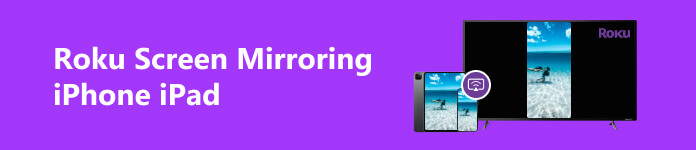
Parte 1. Come eseguire il mirroring dell'iPhone su Roku tramite AirPlay
Prima di approfondire i passaggi del mirroring dello schermo Roku da iPhone, esaminiamo i requisiti essenziali. Per eseguire il mirroring dello schermo del tuo iPhone su un Roku TV, devi disporre di un iPhone con iOS 11 o versione successiva. Inoltre, dovresti connettere il tuo iPhone e Roku TV alla stessa rete Wi-Fi stabile.
Passo 1 Innanzitutto, devi configurare Roku per il mirroring dello schermo. Vai alla schermata principale di Roku premendo il Casa pulsante sul telecomando Roku. Vai al Impostazioni profilo opzione utilizzando i tasti freccia. accedere Sistema dal menu Impostazioni e scegli Clonazione schermo. Selezionare il Richiesta or Consenti sempre opzione.
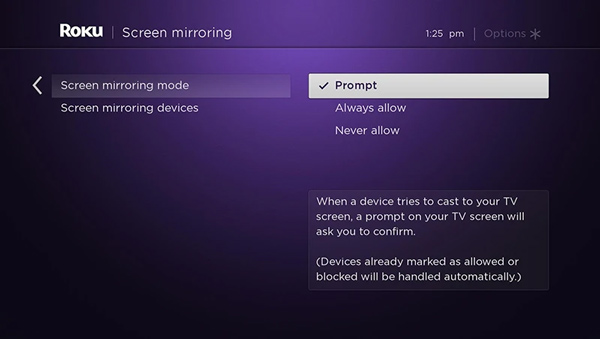
Passo 2 Vai Control center sul tuo iPhone e assicurati di trovare il file schermo Mirroring pulsante. Per avviare il mirroring dello schermo, assicurati che il tuo iPhone e Roku TV siano stati collegati alla stessa rete Wi-Fi.
Passo 3 Aprire il Control center e tocca il schermo Mirroring opzione. Apparirà un elenco di dispositivi disponibili. Seleziona il tuo dispositivo Roku dall'elenco. E poi, puoi trasmettere lo schermo del tuo iPhone alla tua Roku TV con successo. Il contenuto verrà visualizzato contemporaneamente su Roku TV. Per interrompere il mirroring dello schermo Roku, puoi tornare all'opzione Screen Mirroring nel Centro di controllo e toccare il tuo dispositivo Roku per disconnetterti.
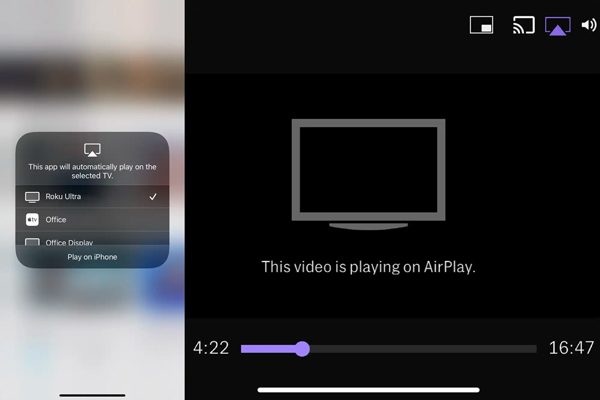
Se riscontri problemi con il mirroring dello schermo, riavvia sia il tuo iPhone che Roku TV e riprova. Assicurati che la tua connessione Wi-Fi sia stabile per evitare interruzioni durante il mirroring dello schermo. Ricorda che alcune app o contenuti potrebbero avere restrizioni sul mirroring dello schermo Roku per motivi di copyright.
Parte 2. Come eseguire il mirroring dello schermo di iPhone iPad su Roku TV utilizzando Phone Mirror
Puoi anche utilizzare un'app di terze parti per trasmettere lo schermo del tuo iPhone a una TV Roku. Ci sono diverse opzioni affidabili disponibili sul mercato. Qui prendiamo Apeaksoft facile da usare Specchio del telefono come esempio per mostrarti come eseguire il mirroring dello schermo del tuo iPhone o iPad su una TV Roku. Ti consente anche di trasmettere lo schermo dal tuo telefono a un computer Windows 11/10/8/7.

4,000,000+ Download
Specchia senza problemi gli schermi di iPhone, iPad e Android su un Roku TV.
Offri modi flessibili per avviare il mirroring dello schermo Roku tramite WiFi o USB.
Funziona bene su dispositivi iOS/Android/Windows come iPhone, iPad, Samsung e altri.
Registra lo schermo di iPhone o Android su un computer durante il mirroring dello schermo.
Passo 1 Scarica questo software di mirroring dello schermo Roku e avvialo. Seleziona il Specchio iOS opzione quando raggiungi la sua finestra iniziale. Come puoi vedere, ti consente anche di eseguire il mirroring dello schermo del tuo telefono Android su una TV Roku.

Passo 2 Mostra il Control center sul tuo iPhone e tocca schermo Mirroring. Scegliere Specchio del telefono Apeaksoft dall'elenco dei dispositivi disponibili per stabilire una connessione tra il tuo iPhone e Roku TV. Quindi lo schermo del tuo iPhone dovrebbe apparire sul display del tuo Roku TV.

Passo 3 Questo strumento di mirroring dello schermo Roku ti consente rispecchia lo schermo del tuo iPhone e iPad su un Roku TV, acquisisci varie attività sul dispositivo iOS e acquisisci schermate in base alle tue esigenze.

Parte 3. Domande frequenti su come eseguire il mirroring di iPhone su Roku TV
Come esegui il mirroring dello schermo del tuo iPhone su Roku senza Wi-Fi?
Puoi utilizzare un'app di terze parti che abilita il mirroring dello schermo su una connessione cablata per eseguire il mirroring dello schermo del tuo iPhone su un Roku TV senza Wi-Fi. Collega il tuo iPhone al dispositivo Roku utilizzando un cavo HDMI o un adattatore. Personalizza e abilita la modalità Mirroring dello schermo nelle impostazioni di Roku. Apri l'app di mirroring dello schermo Roku sul tuo iPhone ed effettua una connessione. Una volta connesso, dovresti essere in grado di eseguire il mirroring dello schermo del tuo iPhone sul tuo dispositivo Roku. Tieni presente che questa soluzione potrebbe richiedere hardware e software aggiuntivi e che le prestazioni potrebbero variare a seconda dell'app e dei dispositivi specifici.
Posso eseguire il mirroring del mio iPhone su una TV Roku con l'app mobile Roku?
SÌ. L'app mobile Roku offre un modo semplice per controllare la tua Roku TV utilizzando il tuo iPhone, iPad o telefono Android. Ti permette screencast file multimediali sul dispositivo Roku tramite la funzione Riproduci su Roku.
Come eseguire il mirroring del Mac su Roku?
Dovresti connettere entrambi i dispositivi alla stessa rete Wi-Fi per eseguire il mirroring dello schermo del tuo Mac su un Roku TV. Inoltre, devi abilitare il mirroring dello schermo sul tuo Roku TV. Sul Mac, fai clic sul menu Apple, seleziona Preferenze di Sistema, quindi fai clic su Monitor. Fare clic sulla scheda Disposizione quando si raggiunge il menu Visualizza. Spunta la casella Mirror Display per abilitare il mirroring dello schermo. Ora Roku TV dovrebbe apparire come un dispositivo disponibile nel menu AirPlay sul tuo Mac. Fai clic per avviare il mirroring dello schermo del tuo Mac su Roku TV.
Conclusione
Mirroring dello schermo del tuo iPhone o iPad su Roku ti consente di goderti i tuoi contenuti preferiti su uno schermo più grande. Questo post condivide due semplici modi per trasmettere facilmente video, giocare o mostrare presentazioni dal tuo iPhone alla tua TV collegata a Roku. Per ulteriori domande sul mirroring dello schermo Roku da iPhone, inviaci un messaggio nel commento.








